विंडोज़ में अपने मॉनिटर को बंद करने के लिए शॉर्टकट कैसे बनाएं
आप में से अधिकांश के लिए, अपने मॉनिटर को बंद करने के लिए शॉर्टकट बनाना काउंटर-उत्पादक है क्योंकि मॉनिटर आपके सामने सही बैठता है। लेकिन अगर आपके पास एक मेगा 30-इंच मॉनिटर है जो आपके से सुरक्षित दूरी पर बैठता है, तो वास्तव में मॉनीटर तक चलने और इसे बंद करने के लिए परेशान होना शायद मुश्किल हो सकता है। मॉनीटर को सोने के लिए विंडोज़ में स्वचालित टाइमर सेट करना आपका विकल्प है, लेकिन यह एक बहुत ही आरामदायक समाधान नहीं है। थोड़ी सी इंजीनियरिंग के साथ, आप अपने डेस्कटॉप पर एक शॉर्टकट बना सकते हैं जो आपके मॉनिटर को डबल क्लिक के साथ बंद कर देगा और नहीं!
इस ट्यूटोरियल को जारी रखने के लिए, आपको अपने कंप्यूटर पर शॉर्टकट बनाने से परिचित होना चाहिए। आमतौर पर इसके लिए कुछ भी नहीं है, लेकिन यदि आप ऐसी चीज से परिचित नहीं हैं या इस तरह के कार्य को पूरा करने में आत्मविश्वास महसूस नहीं करते हैं, तो किसी और को यह आपके लिए करने देना बुद्धिमानी है।
यह कैसे काम करता है?
कैसे-
हालांकि कई प्रोग्राम हार्डवेयर के साथ बातचीत करके मॉनीटर को बंद कर सकते हैं, माइक्रोसॉफ्ट ने कमांड लाइन से यह सब करना मुश्किल बना दिया है। इस समस्या का समाधान करने के लिए, आपको "NirCmd" नामक एप्लिकेशन को डाउनलोड और इंस्टॉल करने की आवश्यकता होगी, जो कि विंडोज 7 में माइक्रोसॉफ्ट द्वारा प्रदान की जाने वाली मौजूदा कमांड लाइन के शीर्ष पर एक शेल के रूप में कार्य करता है। शॉर्टकट हम यहां के बारे में बात करते हैं निष्पादन योग्य करने के लिए, शॉर्टकट पर डबल-क्लिक करने के बाद मॉनीटर को एक सेकंड से बंद करने के निर्देशों के साथ इसे खोलना। मैं आपको बताऊंगा कि क्या लिखना है, इसलिए आपको अपने आप से आदेशों को समझना नहीं है।
विंडोज़ की सच्ची शक्ति का अभी तक उपयोग नहीं किया जा रहा है, और कोई भी आपको ऐसा करने से रोक नहीं सकता है! चलिए आपको प्रक्रिया के माध्यम से चलते हैं, क्या हम?
पहली चीजें पहले
NirCmd एक सामान्य आवेदन नहीं है। आप सबसे अच्छा शॉर्टकट बनाते हैं जो एप्लिकेशन को कॉल करते हैं और बताते हैं कि क्या करना है, क्योंकि यह बिल्कुल रन-ऑफ-द-मिल निष्पादन योग्य नहीं है। मैलवेयर के बारे में चिंता मत करो। मैं यहां हर एप्लिकेशन को डाउनलोड और इंस्टॉल करता हूं जिसके बारे में मैं बात करता हूं। आप आश्वासन दे सकते हैं कि यह सॉफ्टवेयर का एक छायादार टुकड़ा नहीं है। यहां आवेदन डाउनलोड करें। आपको एक ज़िप फ़ाइल मिल जाएगी। इसे खोलें और इसके अंदर "nircmd.exe" खोलें। आपको यह विंडो मिल जाएगी:

"विंडोज निर्देशिका में कॉपी करें" पर क्लिक करें। जो कुछ भी आता है उसकी पुष्टि करें और ज़िप फ़ाइल को बंद करें। हम यहाँ कर रहे हैं! अब अच्छी चीजो की ओर।
शॉर्टकट
अपने डेस्कटॉप पर जाओ। यहां आप शॉर्टकट कहां बनाएंगे। आप इसे पूरा करने के बाद कहीं भी ले जा सकते हैं। यदि आपको नहीं पता कि कैसे एक बनाना है, तो अपने डेस्कटॉप पर रिक्त स्थान पर राइट-क्लिक करें, अपने माउस को "नया" पर रखें, और "शॉर्टकट" पर क्लिक करें। आपको यह विंडो मिल जाएगी:

टेक्स्टबॉक्स पर, इसे टाइप करें:
"% WINDIR% \ nircmd.exe" cmdwait 1000 मॉनिटर बंद
यदि आप एक-दूसरे देरी को खत्म करना चाहते हैं तो "1000" से "0" बदलें। यह सिर्फ लालित्य के लिए जोड़ा गया था। "अगला" पर क्लिक करें और जो भी आप चाहते हैं अपने शॉर्टकट का नाम दें। जब आप पूरा कर लें तो "समाप्त करें" पर क्लिक करें। अब, आपने जो शॉर्टकट बनाया है उसे डबल-क्लिक करें। मैं आपको आश्वस्त करता हूं कि अगर आपने सबकुछ ठीक से किया है तो आपका मॉनीटर बंद हो जाएगा।
एक नया आइकन चाहते हैं?
निश्चित रूप से, डिफ़ॉल्ट EXE आइकन कस्टम आइकन के रूप में सुरुचिपूर्ण नहीं है। तो, शॉर्टकट पर राइट-क्लिक करें, "गुण" पर क्लिक करें और "गुण" विंडो के नीचे "आइकन बदलें" बटन पर क्लिक करें। अपने आप को बाहर करना!
यदि आपके कोई और प्रश्न हैं, तो उन्हें टिप्पणी अनुभाग में नीचे छोड़ दें। हमलोग यहां सहायता करने के लिए हैं!



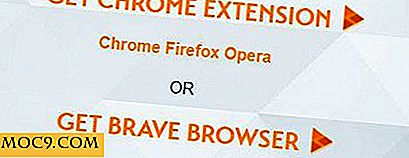

![आईओएस और ओएस एक्स में लगभग कहीं से iMessage भेजें [त्वरित टिप्स]](http://moc9.com/img/Send-Quick-iMessage-OS-X-iOS-Right-Click-File-OS-X.jpg)

